Windows ve Mac'te MXF Dosyalarını Açmanın ve Dönüştürmenin 4 Yolu
MXF dosyaları çoğunlukla Televizyon reklamları ve arşivlerinin yanı sıra birçok video kamera için kullanılır. Ancak, bir MXF dosyasını doğrudan açmak için üzerine çift tıklayamazsınız. İşte ihtiyacınız olan araçlar:
- MXF oynatıcı: File Viewer Plus 4, Adobe Premiere Pro 2023, Avid Media Composer
- MXF'den MP4'e Dönüştürücü: AnyRec Video Dönüştürücü
100% Güvenli
100% Güvenli

Malzeme Değişim Formatı veya MXF, video ve ses medya dosyalarını tutan bir kaptır. Ancak birçok insan hala bir yol arıyor MXF dosyalarını açın ve dönüştürün. Çünkü bu medyayı tutabilme yeteneğine rağmen bu format çoğu bilgisayar ve mobil cihaz tarafından açılamaz çünkü MP4'ün aksine o kadar da popüler bir format değildir. Açmak için bir MXF oynatıcı kullanmanız veya bir MXF dosyasını dönüştürmeniz gerekir. Neyse ki bu yazı, bir MXF dosyasını açmanıza yardımcı olacak en iyi 3 MXF oynatıcı aracını ve güçlü dönüştürme aracını içeriyor! Şimdi onları keşfedin!
Kılavuz Listesi
MXF Dosyaları Nelerdir? MXF Dosyaları ve Önerilen MXF Oynatıcıları Nasıl Açılır MXF Dosyalarını Dönüştürmek ve Açmak için AnyRec'i Kullanın MXF Dosyaları hakkında SSSMXF Dosyaları Nelerdir?
.mxf dosya uzantılı Material Exchange Format (MXF), Society of Motion Picture and Television Engineers (SMPTE) tarafından geliştirilen bir formattır. Bu format, kare boyutu, hızı, oluşturulma tarihi vb. görsel ve işitsel bilgileri ve meta verileri tutar. Bu bilgilerle farklı video içeriklerini kullanmanıza ve bunları TV yayıncılığı için bile kullanmanıza olanak tanır.
Üstelik MXF dosyalarını genellikle Sony, Canon ve Panasonic Video Kameralardan alırsınız. Ayrıca MXF formatı sağlam bir profesyonel formattır ve benzersizliği nedeniyle günümüzde kendisini tüm dijital video formatlarının standardı haline getirmektedir.
MXF Dosyaları ve Önerilen MXF Oynatıcıları Nasıl Açılır
Artık MXF formatına ilişkin temel bilgilere sahip olduğunuza göre, MXF dosyalarının nasıl oynatılacağını keşfetmenin zamanı geldi. Bilgisayarlardaki yerleşik medya oynatıcıların çoğu MFX dosyalarını oynatamadığından, MXF dosyalarını oynatmaya özel üçüncü taraf yazılımları yüklemeniz gerekir. Size yardımcı olmak için piyasadaki en iyi ve en güçlü 3 MXF Oynatıcı aracını sunuyoruz! Aşağıda bunları keşfetmeye başlayın!
1. Dosya Görüntüleyici Plus 4 (Windows)
Kullanabileceğiniz ilk MXF Oynatıcı Dosya Görüntüleyici Plus 4. Bu aracı indirdiğiniz, yüklediğiniz ve başlattığınız anda, bilgisayarınızın Dosya Gezgini'ni kullandığınızı hissedeceksiniz; bu, MXF gibi dosyalarda gezinmeyi ve açmayı kolaylaştırıyor. Bu araç 400'den fazla dosya formatının açılmasını destekler. Beklentilerinizi belirlemek için bu araç ücretsiz değildir ve onu ücretsiz sürümde kullanmak sizi yalnızca 14 günlük deneme süresiyle sınırlayacaktır. Bu araç ilginizi çektiyse MXF Dosyalarını File Viewer Plus aracılığıyla nasıl açacağınız aşağıda açıklanmıştır:
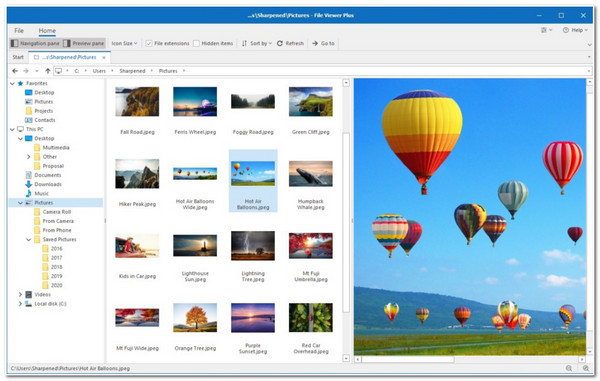
Aşama 1.Programı indirip yüklemek için File Viewer Plus 4 resmi web sitesini ziyaret edin. Bundan sonra aracı başlatın ve "Dosyalara Gözat" düğmesini tıklayın.
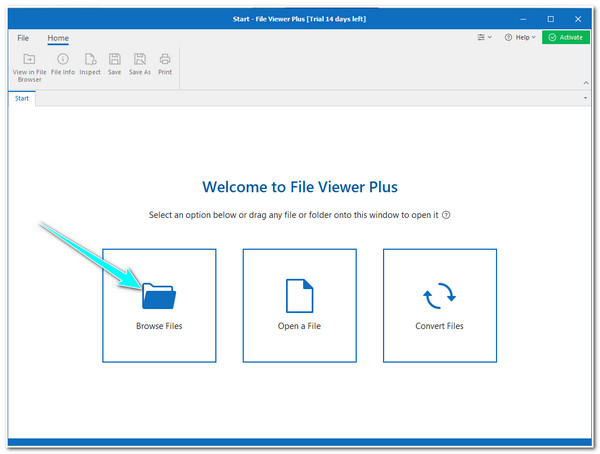
Adım 2.Ardından sol bölmede, şu anda bulunduğu klasöre giderek MXF dosyasına gidin. Bundan sonra, üzerine çift tıklayın, ardından Dosya Görüntüleyici otomatik olarak önizleyecektir.
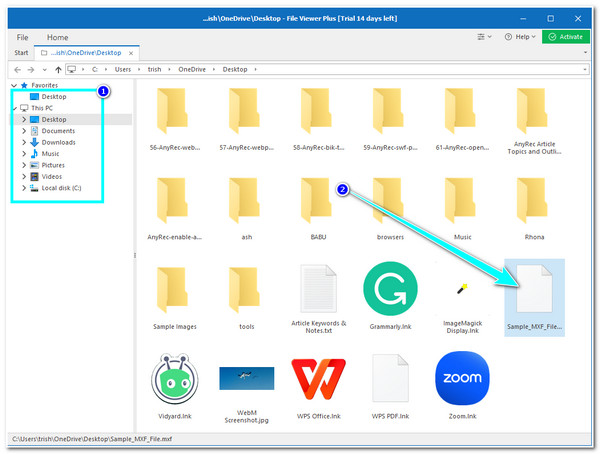
Aşama 3.Önizleme bölümünde MXF dosyasını izleyebilirsiniz. Çok daha iyi bir izleme deneyimi için tam ekran ve tam ses seviyesinde izleyebilirsiniz.
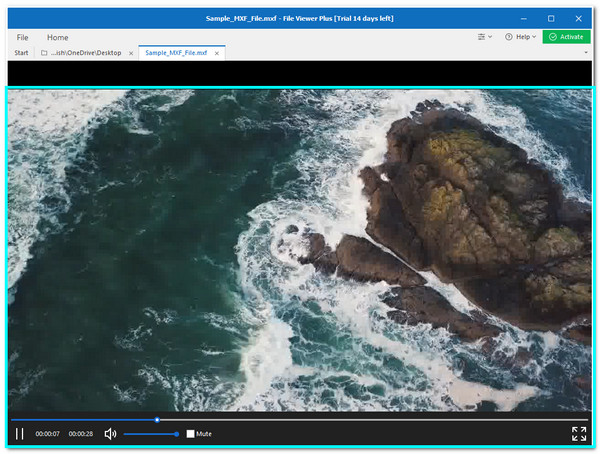
2. Adobe Premiere Pro 2023 (Windows/Mac)
Aksi takdirde, MXF dosyasını açmak dışında yeniden tanımlamayı planlıyorsanız profesyonel Adobe Premiere Pro sizin için en iyi araç önerisi olacaktır! Bu araç MP4, AVI, MOV, MXF gibi formatları ve diğer popüler ve nadiren kullanılan formatları destekler. Kesme ve kesme gibi temel özelliklerin yanı sıra Adobe Premiere Pro'da videoları kırpmaAyrıca daha gelişmiş düzenleme özellikleri de sunar. Ancak Adobe Premiere Pro ücretsiz değildir. Peki MXF dosyaları Adobe Premiere Pro kullanılarak nasıl açılır? Aşağıdaki adımları takip edin:
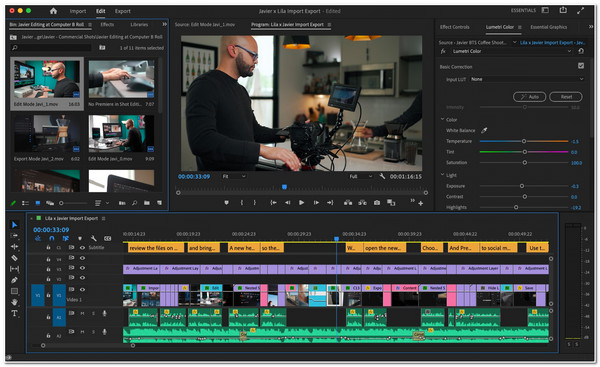
Aşama 1.Windows veya Mac bilgisayarınıza indirip yüklemek için resmi web sitesinden Premiere Pro'ya erişin. Aracı tam olarak kurabilmeniz için çeşitli işlemler yapmanız istenecektir.
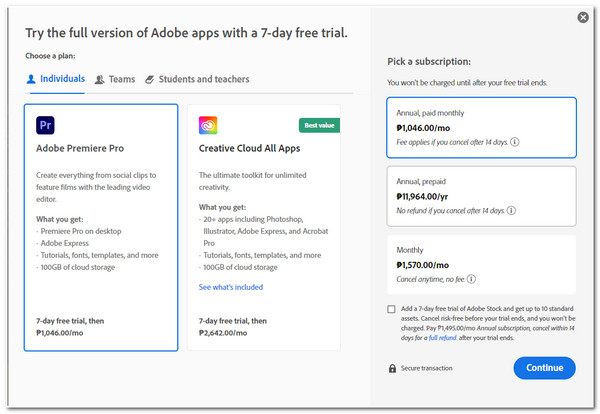
Adım 2.Aracı bilgisayarınıza başarıyla yükledikten sonra. Aracı başlatın ve "Dosya" ve "Yeni" düğmelerini tıklayarak Yeni bir Proje oluşturun.
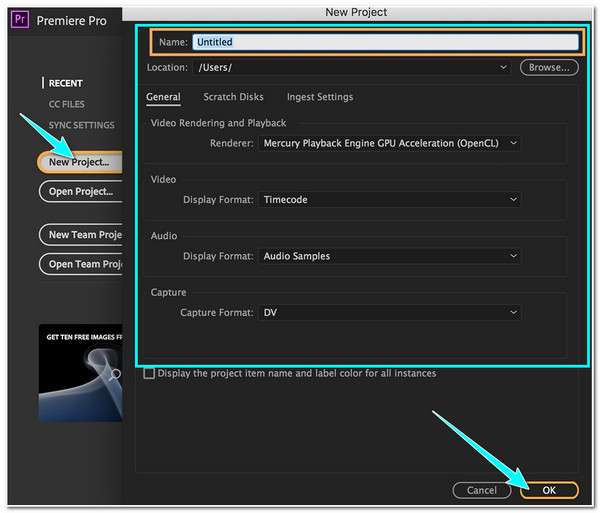
Aşama 3.Daha sonra, bilgisayarınızın dosya gezginini küçük bir pencerede başlatın ve açmak istediğiniz MFX dosyasına gidin. Ardından dosyayı seçin, basılı tutun ve oluşturduğunuz Adobe Projesine sürükleyin.
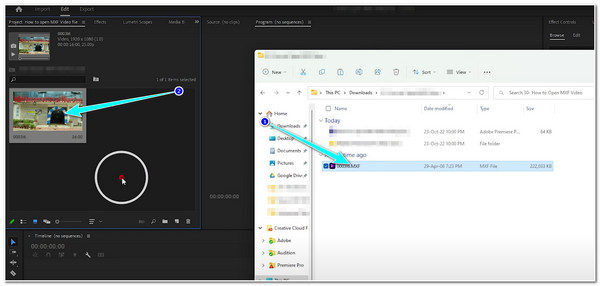
Adım 4.Bundan sonra, MXF dosyanızı daha büyük görüntüleme için aracın önizleme bölümüne getirmek üzere proje bölümünün altındaki Zaman Çizelgesi'ne sürükleyin. Bu kadar; artık MXF dosyanızı izleyebilirsiniz.
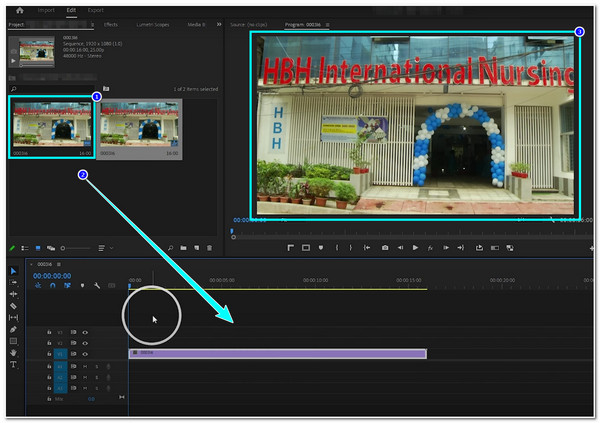
3. Avid Medya Oluşturucusu (Windows/Mac)
MXF Oynatıcı olarak kullanabileceğiniz bir diğer profesyonel video düzenleyici ise Hırslı Medya Bestecisi. Bu araç AVI, MP4, MOV, MXF vb.'yi içe aktarmanıza olanak tanır ve aynı şey Premiere Pro için de geçerlidir; ayrıca düzenlemek, kesmek ve düzenlemek için birçok gelişmiş video özelliği sunar. Windows'ta videoyu kırpma ve Mac. Onları farklı kılan ise Avid Media Composer'ın size 30 günlük ücretsiz kullanım sunmasıdır. Ancak Avid, MXF dosyalarını okuyabilmesine rağmen, bu formatı tutma ve düzenleme konusunda daha fazla araç geliştirmesine ihtiyaç duyduklarını iddia etti. Bu aracın bir deneme yapmasını istiyorsanız, MXF dosyalarını Mac/Windows'ta şu şekilde açabilirsiniz:
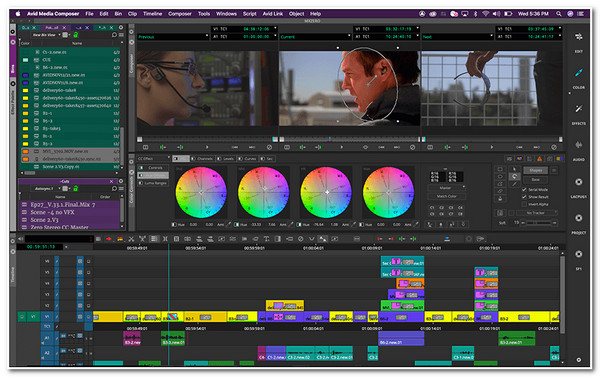
Aşama 1.Avid Media Composer'ın web sitesine erişin, aracı bilgisayarınıza indirip yükleyin. Ardından başlatın ve Proje Seç penceresinin altındaki "Yeni Proje" düğmesine tıklayın. Ayrıca bazı parametreleri ayarlayabilir ve "Oluştur" düğmesini tıklayabilirsiniz.
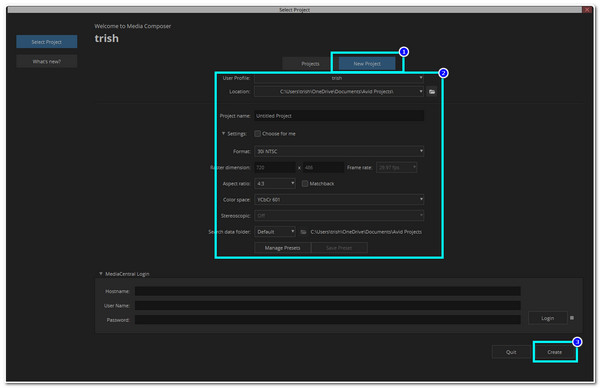
Adım 2.Daha sonra, bilgisayarınızın Dosya Gezgini'ni başlatarak açmak istediğiniz MXF'ye erişin. Ardından onu Avid'in soluna sürükleyin ve araç tarafından oluşturulmasını bekleyin. Ve bu kadar; bunu aracın önizleme bölümünde izleyebilirsiniz.
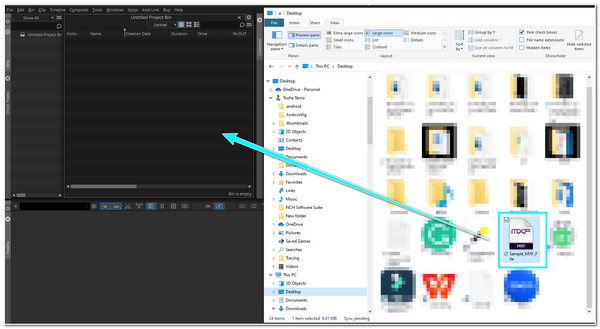
MXF Dosyalarını Dönüştürmek ve Açmak için AnyRec'i Kullanın
Aksi takdirde, bir MXF dosyasını yalnızca açmakla kalmayıp başka cihazlarda da saklamayı planlıyorsanız, en iyi çözüm onu MP4'e dönüştürmektir. Bu format, hemen hemen tüm masaüstü bilgisayarlar ve mobil cihazlar tarafından desteklenen evrensel bir format olarak kabul edilir. Ve bu dönüşümü gerçekleştirmenize yardımcı olacak en iyi araç, profesyonel AnyRec Video Converter! Bu araç 1000'den fazla medya formatını ve cihaz ön ayarını destekler. Üstelik ücretsiz dönüştürme araçlarının aksine AnyRec Video Converter, filigransız ve yüksek kaliteli çıktı elde etmenize olanak tanır!

Birden fazla MXF'yi aynı anda dönüştürmek için toplu dönüştürmeyi destekleyin.
MXF'yi MP4, MOV, AVI ve diğer 1000'den fazla video formatına dönüştürün.
MXF dosyalarını dönüştürmeden önce birçok video düzenleme özelliğine sahip olun.
MXF dosyaları için 720p, 1080p, 4K çözünürlük seçenekleri sunun.
100% Güvenli
100% Güvenli
Aşama 1.Yazılımı yükledikten sonra aracı başlatabilir ve MXF dosyasını içe aktarmak için "Dosya Ekle" düğmesini tıklayabilirsiniz.
100% Güvenli
100% Güvenli
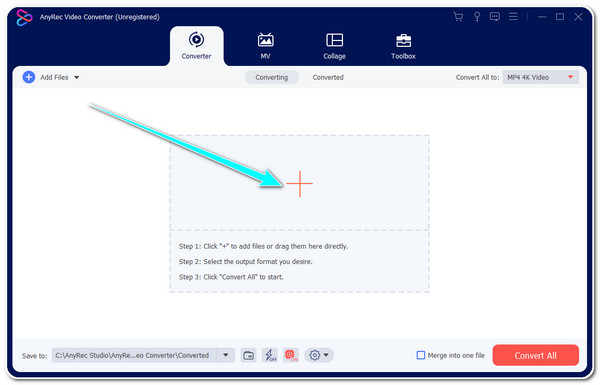
Adım 2.Ardından, sağ üst köşedeki "Tümünü Şuraya Dönüştür" açılır düğmesini tıklayın. Ardından "Video" düğmesini tıklayın, MP4 formatını seçin ve tercihlerinize göre bir seçenek belirleyin.
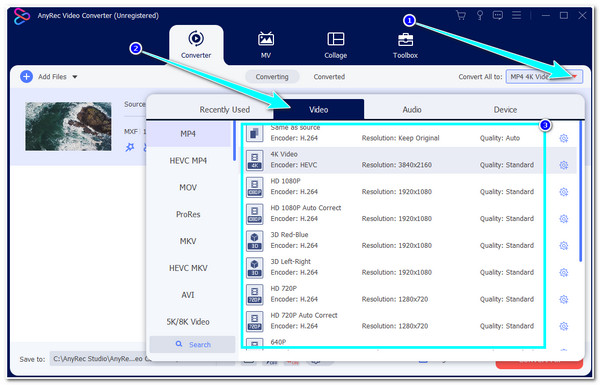
Aşama 3.Ardından, en iyi çıktı kalitesini sağlamak için "Özel Profil" düğmesini tıklayın. Profili Düzenle penceresinde çıktınızın Kodlayıcısını, Çözünürlüğünü, Bit Hızını vb. ayarlayabilirsiniz.
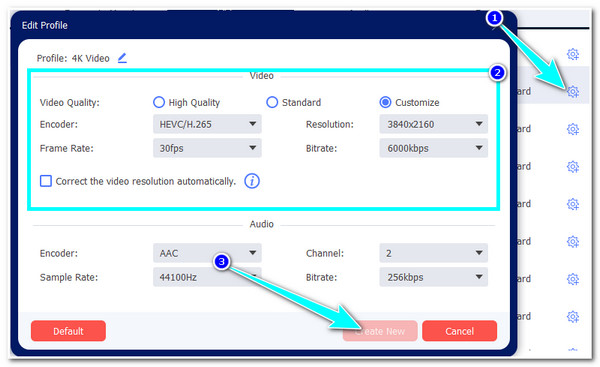
Adım 4.Ana arayüze döndüğünüzde, aracın sağ alt köşesindeki "Tümünü Dönüştür" butonuna tıklayarak dönüştürme işlemini başlatın. Bu işlemin tamamlanması yalnızca biraz zaman alacaktır.
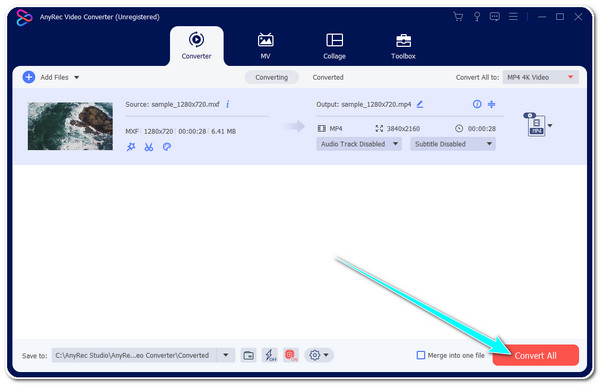
100% Güvenli
100% Güvenli
MXF Dosyaları hakkında SSS
-
1. iPhone'da oynatmak için MXF'yi MOV'a dönüştürebilir miyim?
Evet. Bunu başarmak için MXF dosyanızı MOV formatına dönüştürmek için AnyRec Video Converter'ı kullanabilirsiniz. MXF'yi MOV'a dönüştürmek amacıyla bu aracı kullanmak için yukarıdaki adımları takip edebilirsiniz. MOV'a dönüştürmenin yanı sıra, aracın sunduğu cihaz ön ayarları altında bulabileceğiniz doğrudan iPhone'a da dönüştürebilirsiniz.
-
2. MXF dosyalarım neden geniş alanlar kaplıyor?
MXF dosyalarının cihazınızda geniş alan kaplamasının ana nedeni, bu formatın büyük dosya boyutunda yüksek kaliteli bir video barındırmasıdır. MXF dosyaları televizyon için kullanıldığından, günümüzde mevcut olan bazı video formatlarıyla karşılaştırıldığında yüksek bit hızıyla oldukça sıkıştırılırlar. Bu nedenle bir MXF dosya dönüşümünden geçmeniz gerekiyor.
-
3. Bir MXF dosyasını ücretsiz görüntülemek için File Viewer Plus 4'ü ne kadar süre kullanabilirim?
File Viewer Plus 4'ü yaklaşık 14 gün boyunca kullanabilirsiniz. Bu süre zarfında, aracı tüm desteklenen özellikleriyle kullanmanıza olanak tanıyan tam işlevsel aracı iki hafta boyunca kullanabilirsiniz.
Çözüm
Şimdi bunlar yapabileceğiniz en iyi çözümler bir MXF dosyasını aç. MXF dosyalarını açmaya özel ve yetenekli bir üçüncü taraf MXF Oynatıcı aracı (tıpkı burada öne çıkan 3 araç gibi) yükleyebilirsiniz. Aksi takdirde, desteklenen platformlarını genişletmek için yapabileceğiniz en iyi şey, onu tıpkı MP4 gibi yaygın olarak desteklenen bir formata dönüştürmektir. Ve önerdiğimiz en iyi araç AnyRec Video Converter aracıdır!
100% Güvenli
100% Güvenli
